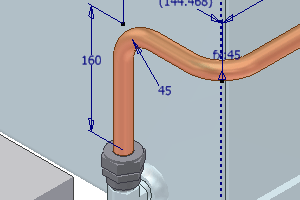
Jeśli w szkicu podstawowym wybrane linie lub łuki są zmieniane lub usuwane, trasa pochodna jest aktualizowana automatycznie. Geometria dodana do szkicu podstawowego nie jest automatycznie dodana do trasy pochodnej. Należy wyedytować trasę pochodną i wybrać geometrię. Wybraną geometrię można usunąć bezpośrednio z trasy pochodnej.
- Uaktywnij trasę pochodną.
-
 Na wstążce kliknij kartę Trasa
Na wstążce kliknij kartę Trasa  panel Tworzenie
panel Tworzenie  Trasa pochodna.
Trasa pochodna.
Elementy szkicu zawarte w trasie pochodnej są podświetlone na niebiesko.
- Aby dodać wybory, kliknij linie szkicu lub łuki korzystając z dowolnej metody wyboru geometrii:
- Aby wybrać pojedyncze elementy szkicu, kliknij prawym przyciskiem myszy w oknie graficznym a następnie wybierz Pojedynczy.
- Aby wybrać największe ciągłe elementy szkicu pomiędzy dwoma najbliższymi punktami konstrukcyjnymi gałęzi zawierające dowolne połączenie linii i łuków, kliknij prawym klawiszem myszy w oknie graficznym a następnie wybierz Łańcuch.
- Aby wybrać cały szkic 3D, bez względu na punkty konstrukcyjne gałęzi, kliknij prawym przyciskiem myszy w oknie graficznym a następnie wybierz Cały szkic.
- Aby usunąć wybrane elementy, trzymając wciśnięty klawisz Ctrl lub Shift kliknij istniejące linie szkicu lub łuki.
Można użyć dowolnej z poprzednich metod wyboru geometrii, wraz z opcjami Jedna, Łańcuch i Cały szkic.
- Aby zakończyć wybór szkicu 3D, naciśnij Enter lub kliknij szkic prawym przyciskiem myszy i wybierz Gotowe.
Trasa pochodna jest automatycznie aktualizowana zgodnie z dokonaną edycją. Jeśli wystąpią naruszenia, wprowadź odpowiednie zmiany.
- Kliknij prawym przyciskiem myszy i wybierz Koniec edycji, aby powrócić do poziomu przebiegu rury.